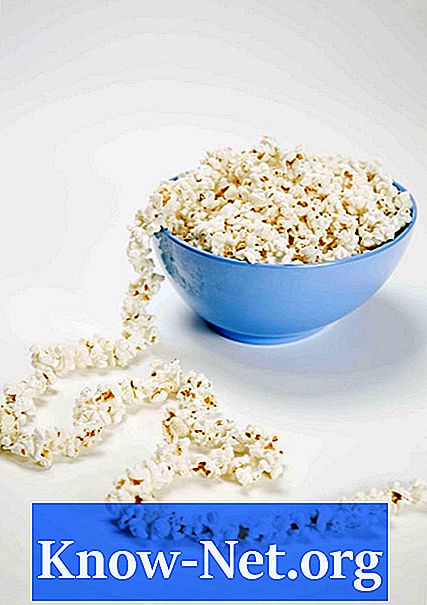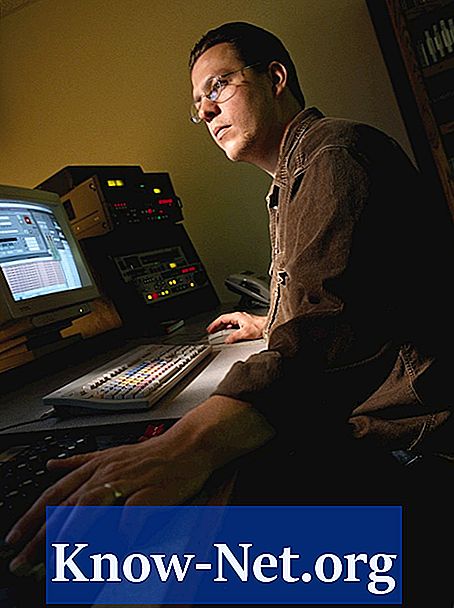
Sadržaj
- smjerovi
- Spajanje QIP 7216-1 DVR na računalo
- Postavite Windows Live Movie Maker za snimanje videozapisa
- Dvostruki videozapis s QIP 7216-1 DVR na računalo
- Što vam je potrebno
Osim ako vaš davatelj usluga DVR-a ne podržava ovu značajku, prijenos videozapisa s DVR-a na računalo nije stvar prijenosa datoteke na računalo. Najčešći način sigurnosnog kopiranja videozapisa snimljenih na DVR-u na računalu je kopiranje videozapisa na računalo. Računalo se može koristiti kao uređaj za snimanje videozapisa, poput video kasete. Motorola QIP 7216-1 je DVR visoke razlučivosti. Međutim, kada duplicirate videozapise s ovim uređajem, upotrebljavat ćete zadanu mogućnost postavljanja uređaja.
smjerovi

-
Umetnite CD s programima koji ste dobili s karticom za snimanje videozapisa u računalo. Čarobnjak za instalaciju programa trebao bi se automatski pokrenuti. Slijedite upute čarobnjaka za instaliranje programa za snimanje videozapisa na računalo. Program morate instalirati samo jednom. Nakon ovog početnog postavljanja ne morate ponovno izvoditi ovaj korak.
-
Umetnite jedan kraj kompozitnog video kabela (također poznat kao žuti A / V kabel) u žutu utičnicu s oznakom "Video out" na stražnjoj strani DVR-a. Drugi kraj kabela priključite u žuti A / V priključak na kartici za snimanje videozapisa.
-
Spojite bijeli audio RCA, koji se nalazi na jednom kraju stereo Y kabela, na A / V OUT priključak s oznakom "Audio Left" na stražnjoj strani DVR-a. Spojite crveni RCA audio utikač na crveni A / V OUT s oznakom "Audio Right" na poleđini DVR-a.
-
Spojite stereo utikač, koji se nalazi na drugom kraju stereo Y kabela, na stereo "Line In" konektor (plavi) na stražnjoj strani računala.
Spajanje QIP 7216-1 DVR na računalo
-
Kliknite "Start", u okvir za pretraživanje upišite "Windows Live Movie Maker" i pritisnite "Enter" da biste učitali program Windows Live Movie Maker.
-
Otvorite izbornik "Movie Maker" (kliknite strelicu prema dolje, koja se nalazi u gornjem lijevom kutu prozora programa Windows Live Movie Maker). Kliknite "Uvezi s uređaja" da biste pokrenuli čarobnjak za snimanje videozapisa. Ako se pojavi okvir s informacijama "Fotografije i videozapisi bit će uvezeni u Windows Live galeriju fotografija", kliknite "U redu".
-
Odaberite grafičku karticu s popisa uređaja. Kliknite "Uvezi".
-
Imenujte datoteku. Odaberite "Uvoz dijelova videozapisa za uvoz." Ovaj odabir će vam omogućiti ručno upravljanje kada započinje snimanje. Kliknite "Dalje". U ovom posljednjem upozorenju pogledajte prozor za pregled U ovom prozoru trebali biste vidjeti što se prikazuje na DVR-u.
Postavite Windows Live Movie Maker za snimanje videozapisa
-
Otvorite izbornik DVR Playlist.
-
Pomoću tipki sa strelicama na daljinskom upravljaču označite prvi program koji želite prenijeti na računalo, a zatim pritisnite "OK" da ga odaberete.
-
Kliknite gumb "Uvezi" u programu Windows Movie Maker. Odaberite "Play" na DVR-u za početak presnimavanja DVR videa na računalo. kada završite reprodukciju videozapisa DVR-a, kliknite "Zaustavi" u programu Windows Live Movie Maker.
-
Kliknite "Završeno". Nova videodatoteka bit će spremljena u mapu "Moji videozapisi".
Dvostruki videozapis s QIP 7216-1 DVR na računalo
Što vam je potrebno
- Vanjska kartica za snimanje videozapisa
- Kompozitni video kabel
- 3,5 mm muški Y stereo muški i RCA muški
- Windows Live Movie Maker